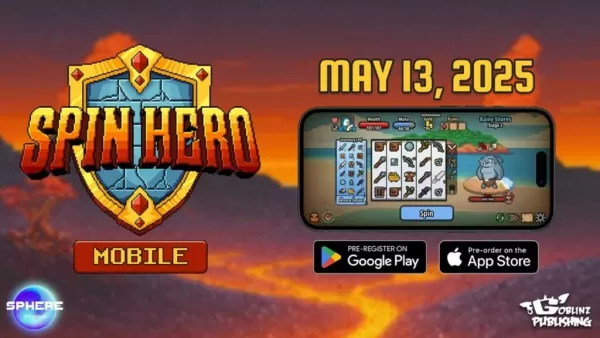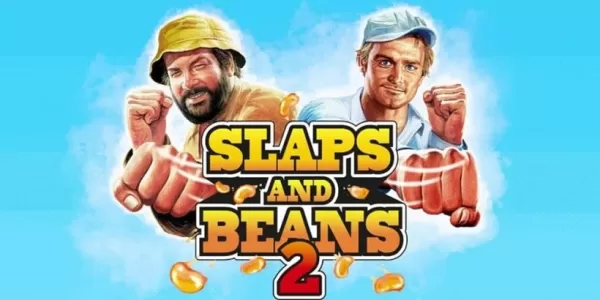"Minecraft Tutorial: divisione dello schermo in parti con semplice aritmetica"
- By Gabriella
- May 29,2025
Se sei nostalgico per i giorni di raduno con gli amici di fronte alla TV per i giochi cooperativi, Minecraft on Console offre un'esperienza simile. Grazie alla sua funzione Splitscreen, puoi goderti il gioco a livello locale con un massimo di tre amici sulla stessa console. Ecco come impostarlo e immergersi nel divertimento.
Dettagli importanti
Prima di iniziare, tieni presente che Splitscreen è disponibile esclusivamente su console come Xbox, PlayStation e Nintendo Switch. Sfortunatamente, non funziona su PC. Inoltre, assicurarsi che la TV o il monitor supporti la risoluzione HD (720p), poiché ciò è necessario per la funzionalità di Splitscreen. La maggior parte delle console moderne regola automaticamente la risoluzione tramite HDMI, ma le connessioni più vecchie possono richiedere regolazioni manuali.
Sommario
- Dettagli importanti
- Come giocare a schermo diviso in Minecraft?
- Come giocare a Minecraft da una console?
- Come dividere lo schermo Minecraft online?
Come giocare a schermo diviso in Minecraft?
Minecraft offre due modalità per Splitscreen: multiplayer locale e multiplayer online . Di seguito, copriremo entrambi gli scenari.
Come giocare a Minecraft da una console?
Per goderti lo splitscreen di Minecraft a livello locale, segui questi passaggi:
Passaggio 1: collega la tua console alla TV
Utilizzare un cavo HDMI per collegare la console alla TV. I dispositivi moderni in genere sono dotati di cavi HDMI.
Passaggio 2: lancio Minecraft
Avvia Minecraft e seleziona un nuovo gioco o un mondo esistente. Assicurarsi che la funzione multiplayer sia disabilitata nelle impostazioni.
Passaggio 3: imposta i parametri del gioco
Scegli la difficoltà, le impostazioni aggiuntive e i parametri mondiali. Salta questo passaggio se stai riprendendo un mondo esistente.
Passaggio 4: attiva la scherma di splits
Una volta caricato il gioco, premere il pulsante appropriato per attivare Slitscreen per ulteriori giocatori. Per i controller PlayStation, premere due volte il pulsante "Opzioni". Sui controller Xbox, premere il pulsante "Avvia".
Passaggio 5: invita gli amici
Ogni giocatore accede al proprio account e si unisce al gioco. Una volta connesso, lo schermo si divide automaticamente in sezioni per ciascun giocatore (fino a quattro).
Come dividere lo schermo Minecraft online?
Mentre non puoi splitscreen con giocatori remoti, puoi combinare il multiplayer locale e online. Ecco come:
Passaggio 1: Abilita multiplayer
Nelle impostazioni del gioco, abilita la modalità multiplayer.
Passaggio 2: crea un gioco
Avvia un nuovo gioco o riprendi una sessione esistente.
Passaggio 3: Invia inviti
Invia inviti agli amici online utilizzando l'interfaccia in-game. Riceveranno una notifica e potranno unirsi alla sessione.
Passaggio 4: divertiti insieme
Ora puoi giocare con giocatori locali e online contemporaneamente.
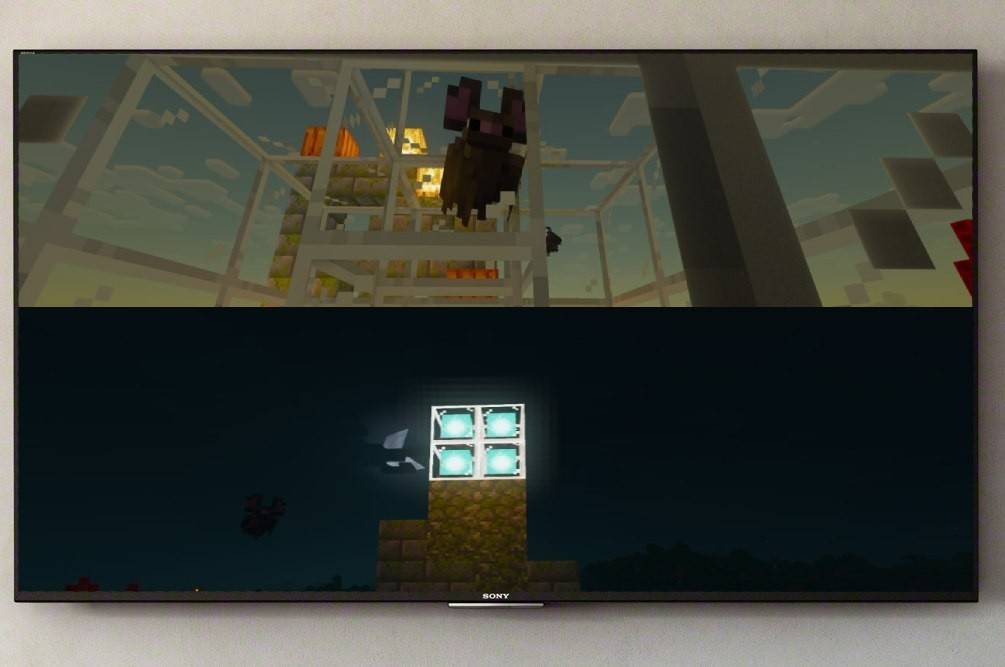
Fonte immagine: Ensigame.com
Perché giocare a Minecraft Splitscreen?
La funzione Splitscreen di Minecraft ti consente di rivivere la classica esperienza di gioco di raduno con gli amici di fronte alla TV. Che tu stia esplorando nuovi mondi o costruendo insieme, è un ottimo modo per legare le avventure condivise. Provalo a riscoprire la gioia del gioco cooperativo!
Goditi il gioco!